Fedora Linux นั้นถือว่ายากกว่าระบบปฏิบัติการที่ใช้เมื่อเทียบกับ Ubuntu, Linux Mint และระบบปฏิบัติการอื่น ๆ ที่ใช้งานง่ายขึ้น แทนที่จะมุ่งเน้นไปที่ผู้ใช้โดยเฉลี่ยเป้าหมายหลักคือนักพัฒนาผู้ดูแลระบบและผู้ใช้พลังงาน Linux ด้วยเหตุนี้ผู้ใช้ใหม่จำนวนมากจึงถูกข่มขู่โดย Fedora Linux และพบว่าเป็นการยากที่จะติดตั้งซอฟต์แวร์บน Fedora
เป็นที่เข้าใจว่าเพราะเหตุใดผู้ใช้ใหม่จึงถูกข่มขู่โดย Fedora ความจริงก็คือผู้ใช้ Linux ใหม่จำนวนมากมีประสบการณ์กับการแจกแจงแบบอิงเดเบียนเช่น Ubuntu เท่านั้น ผลก็คือทำให้การติดตั้งโปรแกรมบน Fedora Linux ดูสับสนและน่ากลัว ในบทช่วยสอนนี้เราจะนำเรื่องลึกลับออกจากการติดตั้งโปรแกรมด้วยการแสดงวิธีใช้ตัวจัดการแพ็กเกจ DNF เพื่อติดตั้งซอฟต์แวร์บน Fedora นอกจากนี้เราจะกล่าวถึงวิธีการติดตั้งแอพผ่าน Gnome Software และ KDE Discover
ติดตั้งโปรแกรม - เทอร์มินัล Linux
การติดตั้งโปรแกรมบน Fedora Linux ผ่านทางเทอร์มินัลเป็นกระบวนการสองขั้นตอน ก่อนอื่นคุณต้องค้นหาโปรแกรมที่คุณต้องการด้วย ค้นหา คำสั่ง จากนั้นเมื่อคุณทราบชื่อแอปที่คุณต้องการติดตั้งแล้วคุณสามารถใช้ ติดตั้ง คำสั่งเพื่อโหลดขึ้น ตัวอย่างเช่นในการค้นหาเว็บเบราว์เซอร์ Chromium คุณต้องทำสิ่งต่อไปนี้
หมายเหตุ: เราใช้ Chromium เป็นตัวอย่าง อย่าลืมนำตัวอย่างนี้มาใช้และแทนที่โครเมียมด้วยโปรแกรมใดก็ตามที่คุณต้องการติดตั้งบน Fedora ผ่าน DNF
dnf search chromium
จากนั้น Dnf จะพิมพ์ผลการค้นหาในเทอร์มินัลพร้อมคำอธิบายของแต่ละแพ็คเกจที่มี ค้นหาผลลัพธ์สำหรับชื่อของแพ็คเกจที่คุณต้องการติดตั้ง จากนั้นใช้ ติดตั้ง คำสั่งเพื่อโหลดขึ้น
sudo dnf install chromium -y
เพื่อลบแพ็คเกจที่ติดตั้งด้วย DNF ผู้จัดการแพคเกจใช้ เอาออก คำสั่ง
sudo dnf remove chromium
ติดตั้งโปรแกรม - Gnome Software
Fedora Linux มีชื่อเสียงในด้านความบริสุทธิ์ประสบการณ์ Gnome Shell ที่สมบูรณ์แบบที่สุดบน Linux ดังนั้นผู้ใช้ Fedora Linux ส่วนใหญ่จึงสามารถเข้าถึง Gnome Software ซึ่งเป็นแอพพลิเคชั่นเรียกดูซอฟต์แวร์ที่เป็นที่นิยมสำหรับระบบ Gnome และใช้เพื่อติดตั้งโปรแกรมต่าง ๆ ได้อย่างง่ายดายบนระบบ Fedora Linux
การติดตั้งซอฟต์แวร์บน Fedora ผ่าน Gnomeซอฟต์แวร์ทำงานได้อย่างตรงตามที่ระบบปฏิบัติการ Linux อื่น ๆ ใช้ ในการดาวน์โหลดแอพและเรียกใช้ผ่านทาง Fedora Linux PC ให้ทำดังต่อไปนี้
ขั้นตอนที่ 1: เปิดแอปพลิเคชัน Gnome Software คุณสามารถเปิดขึ้นได้โดยกดปุ่ม Windows บนแป้นพิมพ์พิมพ์ "ซอฟต์แวร์" ลงในช่องค้นหาและเลือกไอคอนถุงช็อปปิ้ง
ขั้นตอนที่ 2: เมื่อแอปเริ่มต้นเสร็จคุณจะเห็นหน้าจอต้อนรับ ดูข้อความต้อนรับ หลังจากนั้นให้คลิกที่หมวดหมู่แอปแล้วเริ่มเรียกดูแอปพลิเคชันที่คุณต้องการติดตั้ง หรือค้นหาช่องค้นหาและค้นหาโปรแกรมด้วยวิธีนั้น
ขั้นตอนที่ 3: เมื่อคุณพบโปรแกรมผ่านเบราว์เซอร์หมวดหมู่หรือผลการค้นหาในซอฟต์แวร์ Gnome ให้คลิกด้วยเมาส์ หลังจากนั้นคุณจะเข้าสู่หน้าซอฟต์แวร์ของแอป
ขั้นตอนที่ 4: ในหน้าซอฟต์แวร์ของแอพให้ค้นหา“ ติดตั้ง”และคลิกด้วยเมาส์ของคุณ การเลือกปุ่มติดตั้งจะแจ้งให้คุณป้อนรหัสผ่านระบบของคุณ จากนั้นหลังจากป้อนรหัสผ่านอย่างถูกต้อง Gnome Software จะออกไปและติดตั้งโปรแกรม
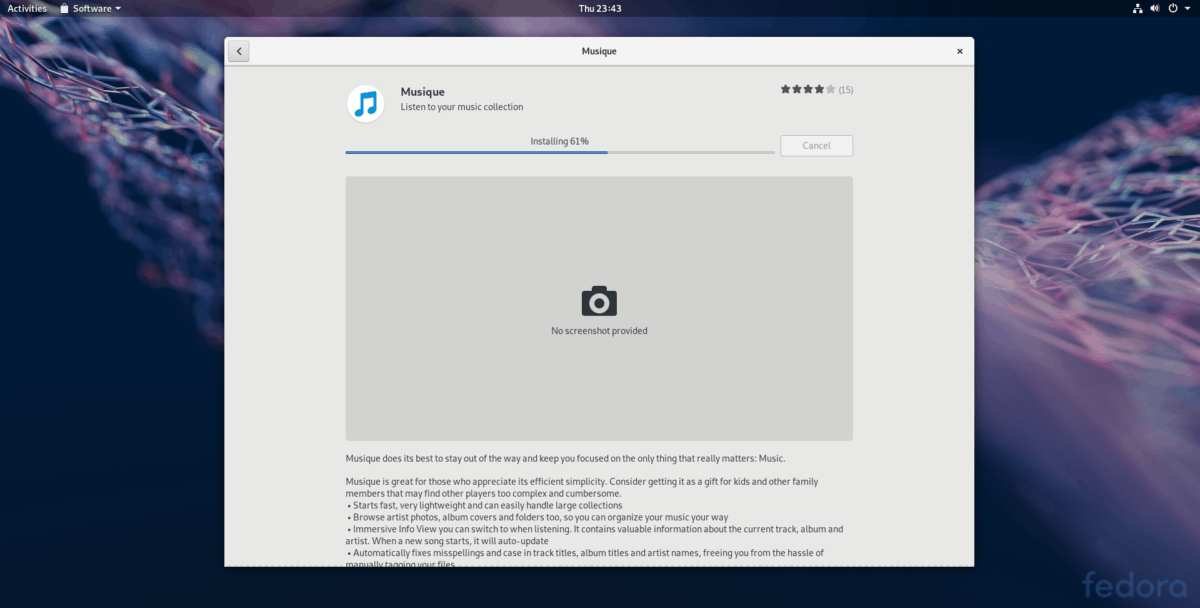
ขั้นตอนที่ 5: เมื่อ Gnome Software ติดตั้งแอปพลิเคชันของคุณเสร็จแล้วคุณจะเห็นปุ่ม“ เรียกใช้” คลิกเพื่อใช้แอปพลิเคชันที่ติดตั้งใหม่ของคุณ
ติดตั้งโปรแกรม - KDE Discover
แม้ว่าจุดสนใจหลักของ Fedora น่าจะเป็นGnome Shell ระบบปฏิบัติการยังมี KDE Plasma 5 ที่แข็งแกร่ง เช่นเดียวกับ Gnome KDE มาพร้อมกับแอพเรียกดูซอฟต์แวร์ที่ใช้งานง่าย หากคุณเพิ่งเริ่มใช้ KDE ของ Fedora และต้องการเรียนรู้วิธีการติดตั้งโปรแกรมจากนั้นทำตามคำแนะนำทีละขั้นตอนด้านล่าง
ขั้นตอนที่ 1: เปิดแอปพลิเคชัน KDE Discover ในการทำสิ่งนี้ให้กดปุ่ม Windows บนแป้นพิมพ์ของคุณและค้นหา“ ค้นพบ” เปิดแอปด้วยไอคอนถุงช็อปปิ้ง
ขั้นตอนที่ 2: เมื่อที่เก็บซอฟต์แวร์ KDE Discover เสร็จสิ้นเมื่อเปิดบน Fedora PC คุณจะเห็นหน้า“ เด่น” อย่าลังเลที่จะตรวจสอบแอพที่แนะนำ หรือหากคุณต้องการแอปพลิเคชันเฉพาะให้คลิกปุ่ม“ แอปพลิเคชัน” ทางด้านซ้าย
ขั้นตอนที่ 3: การเลือกปุ่ม“ แอปพลิเคชัน” ใน KDEค้นพบจะนำคุณไปยังพื้นที่เบราว์เซอร์แอพของแอพ จากที่นี่คุณสามารถเรียกดูโปรแกรมเพื่อติดตั้งผ่านหมวดหมู่โปรแกรม หรือใช้ช่องค้นหาเพื่อค้นหาแอพที่ต้องการ
ขั้นตอนที่ 4: หลังจากค้นหาโปรแกรมที่คุณต้องการติดตั้งKDE Discover คลิกด้วยเมาส์เพื่อไปที่หน้าข้อมูลของแอป จากนั้นค้นหาปุ่ม“ ติดตั้ง” แล้วคลิกเพื่อเริ่มกระบวนการติดตั้งโปรแกรม
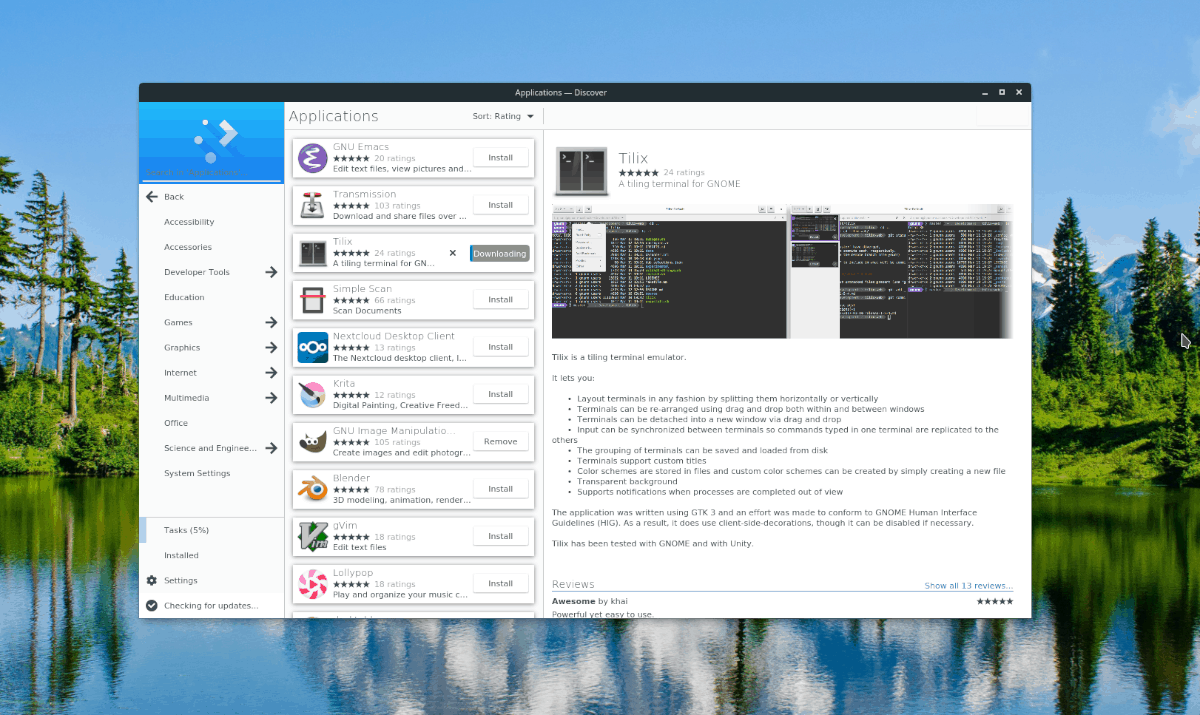
ขั้นตอนที่ 5: เมื่อ KDE Discover เสร็จสิ้นการติดตั้งแอปคุณจะเห็นปุ่ม“ เรียกใช้” ปรากฏขึ้นบนหน้าข้อมูล คลิกด้วยเมาส์เพื่อเริ่ม














ความคิดเห็น